来源:小编 更新:2024-12-27 04:56:58
用手机看
你有没有想过,在电脑上也能畅玩安卓游戏,看高清视频呢?没错,就是那种随时随地都能抓起手机就干的安卓系统,现在也能在你的电脑上完美运行!是不是很激动?别急,这就给你带来一份超详细的电脑装安卓系统教程视频,让你轻松上手,享受不一样的电脑体验!

在开始之前,你得先准备好以下东西:
1. 电脑:当然,你得有一台电脑,最好是Windows 11系统,因为Windows 11已经原生支持安卓子系统了。
2. 虚拟化功能:进入BIOS/UEFI设置,确保虚拟化功能开启。这可是让安卓子系统在电脑上运行的关键哦!
3. 微软商店:确保你的微软商店版本是22110.1402.6.0或更高,这样才能顺利安装安卓子系统。
4. 亚马逊应用商店:这个是安卓子系统中的应用商店,你可以在里面下载各种安卓应用。
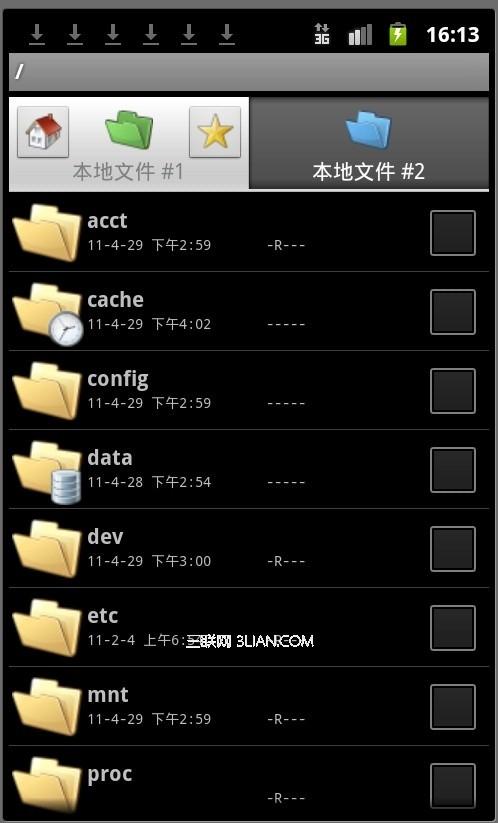
1. 打开微软商店:在电脑上找到微软商店,点击进入。
2. 搜索亚马逊应用商店:在搜索框中输入“亚马逊应用商店”,然后点击搜索。
3. 安装亚马逊应用商店:找到亚马逊应用商店后,点击安装。
4. 打开亚马逊应用商店:安装完成后,点击打开亚马逊应用商店。
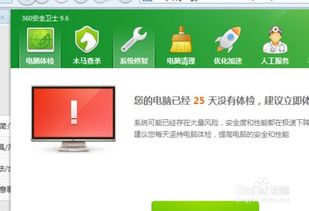
1. 搜索安卓应用:在亚马逊应用商店中,你可以搜索你想要的安卓应用,比如游戏、视频播放器等。
2. 下载安装:找到你想要的应用后,点击下载安装,等待安装完成。
1. 打开安卓应用:安装完成后,你可以在亚马逊应用商店中找到它,点击打开。
2. 享受安卓应用:现在,你就可以像在手机上一样使用安卓应用了,是不是很方便?
- 可能是你的电脑不支持虚拟化功能,或者你的微软商店版本太低。请检查并解决这些问题。
- 可以尝试关闭一些不必要的后台程序,或者升级电脑硬件。
- 请确保你的电脑已经安装了亚马逊应用商店,并且你的电脑符合安卓应用的系统要求。
通过以上教程,相信你已经学会了如何在电脑上安装安卓系统,并使用安卓应用了。是不是觉得电脑的用途又广了?快来试试吧,相信你一定会爱上这种全新的电脑体验!